Photoshop制作个性彩色颓废字
2022-12-25 15:48:33
来源/作者: /
己有:29人学习过
18、使用液化滤镜把这个椭圆制作成羽毛的形状,如图所示。这个步骤有点棘手,需要耐心地制作。
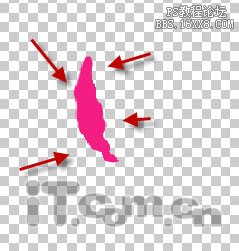
19、使用自由变换调整羽毛,使它变得小一点。
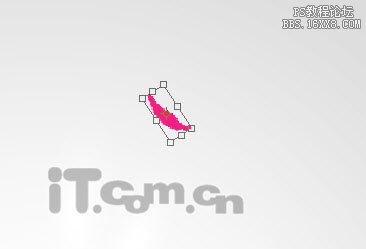
20、按着Ctrl键,单击羽毛图层的缩略图层载入选区,如图所示。
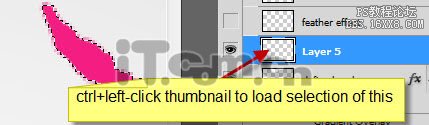
21、在菜单栏中选择“编辑—定义画笔预设”,如图所示。
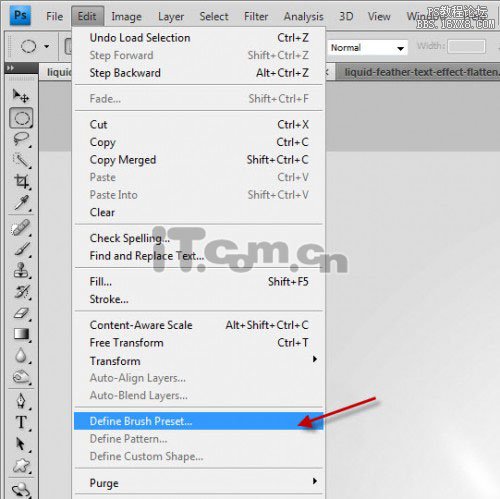
22、在弹出的对话框中,给这个画笔命名,然后单击确定按钮,如图所示。
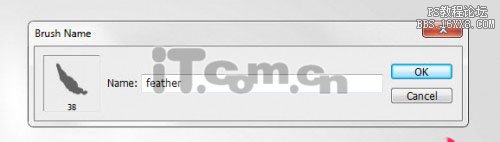
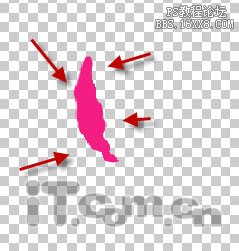
19、使用自由变换调整羽毛,使它变得小一点。
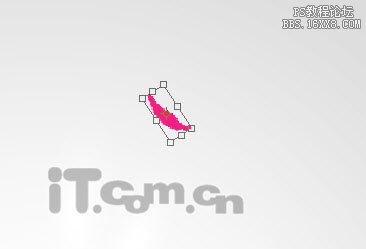
20、按着Ctrl键,单击羽毛图层的缩略图层载入选区,如图所示。
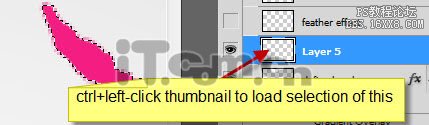
21、在菜单栏中选择“编辑—定义画笔预设”,如图所示。
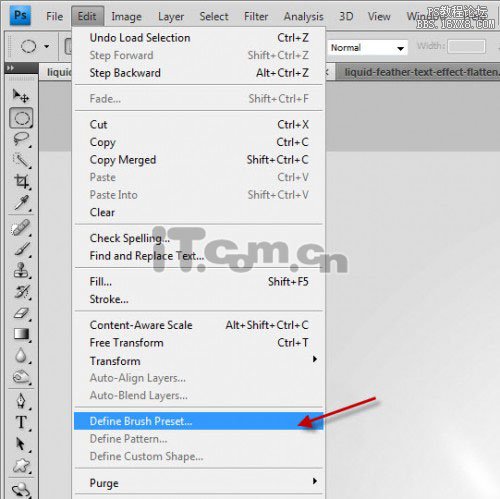
22、在弹出的对话框中,给这个画笔命名,然后单击确定按钮,如图所示。
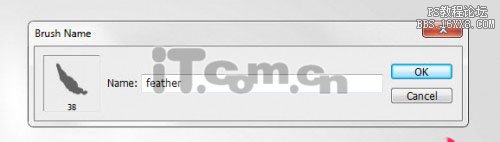
上一篇:ps制作简单的彩色半调字效教程
下一篇:ps制作木质拼接字体特效




























